Op een sheet kunnen visualisaties gebouwd worden. Een sheet is een onderdeel van een workbook, het bestand waarin je aan het werken bent.
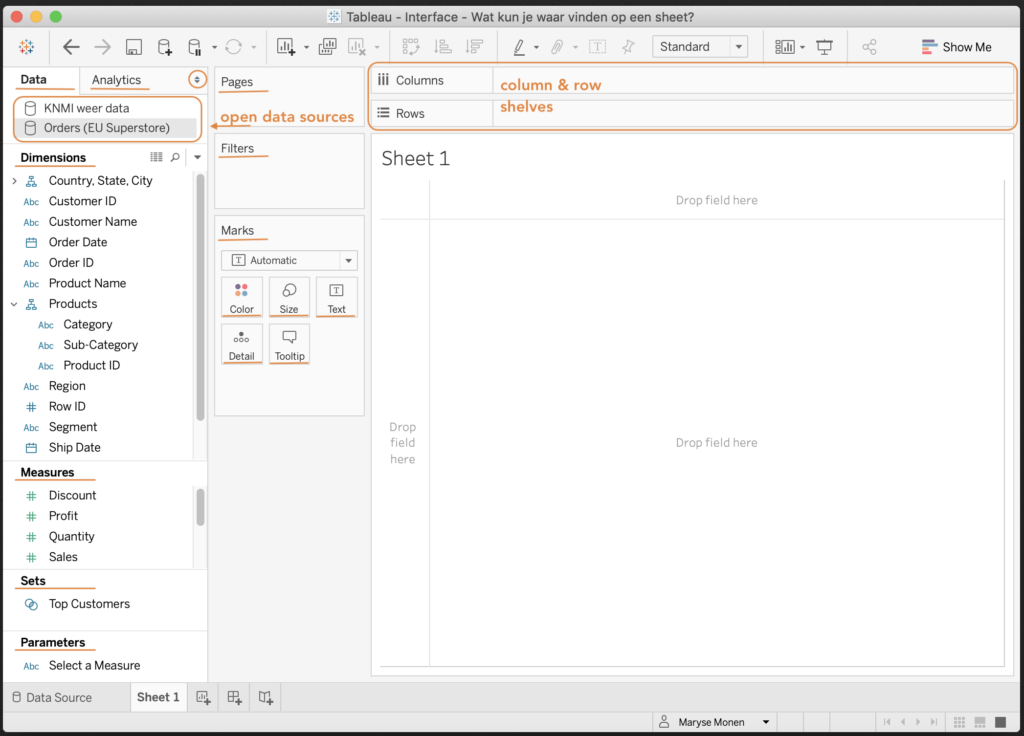
Menu en tool bar

Bovenaan het scherm is de menu bar te vinden. Op een Windows computer zal de layout er iets anders uitzien. Op de menu bar zijn veel krachtige opties te vinden. Probeer vooral te ontdekken welke functies hier beschikbaar zijn door hier op te klikken en het vervolgens te bekijken.
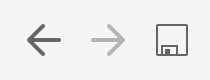
Onder de menu bar is de tool bar te vinden, met knoppen zoals save en undo, opslaan en annuleren. Er is geen automatisch opslaan in Tableau, dus het is belangrijk je werk regelmatig op te slaan. Afhankelijk van of er iets op de sheet staat zullen deze buttons beschikbaar zijn.
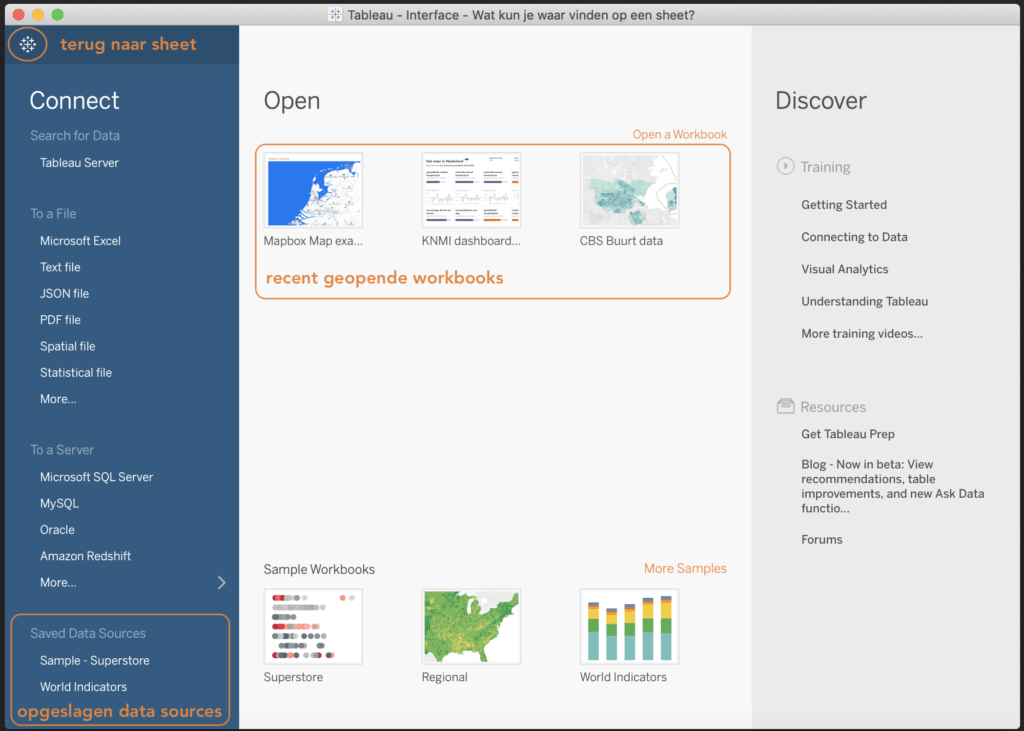
Wanneer je op het logo links klinkt, ga je naar het startscherm. Hier kun je opgeslagen data sources zien, recent geopende workbooks en meer. Om terug te gaan naar de sheet klik je weer links bovenin.
Data Pane
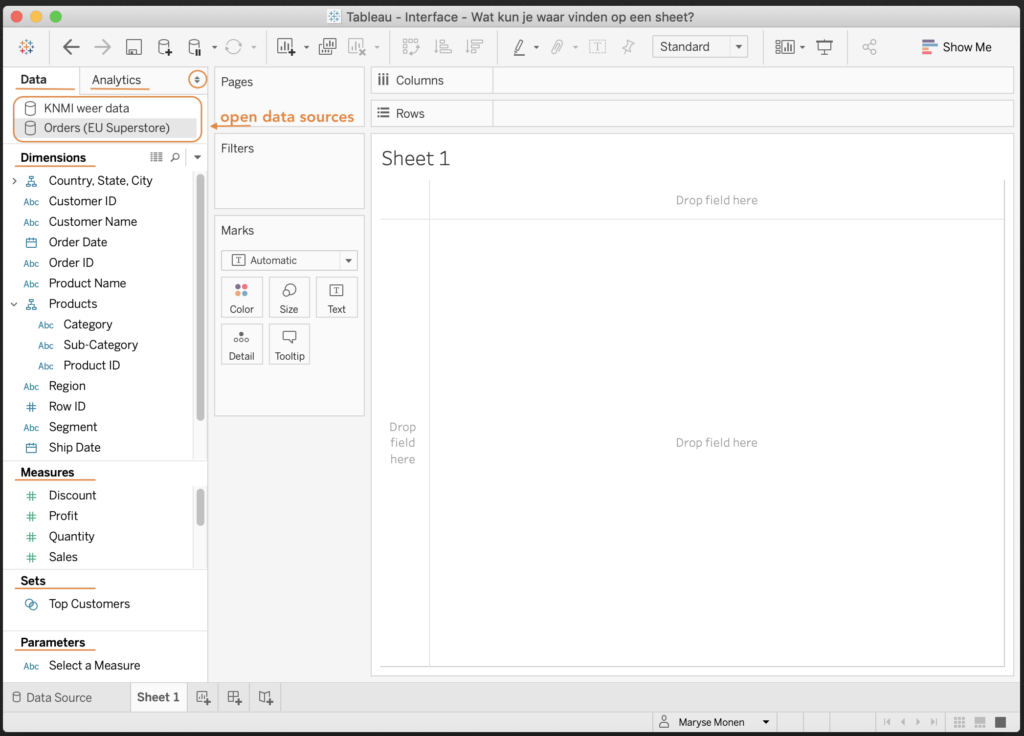
Links op het scherm zie je de data pane. Bovenin zie je alle open data sources. Bij dimensions en measures zie je de velden van de geselecteerde data source. Ook zul je hier sets en parameters zien.
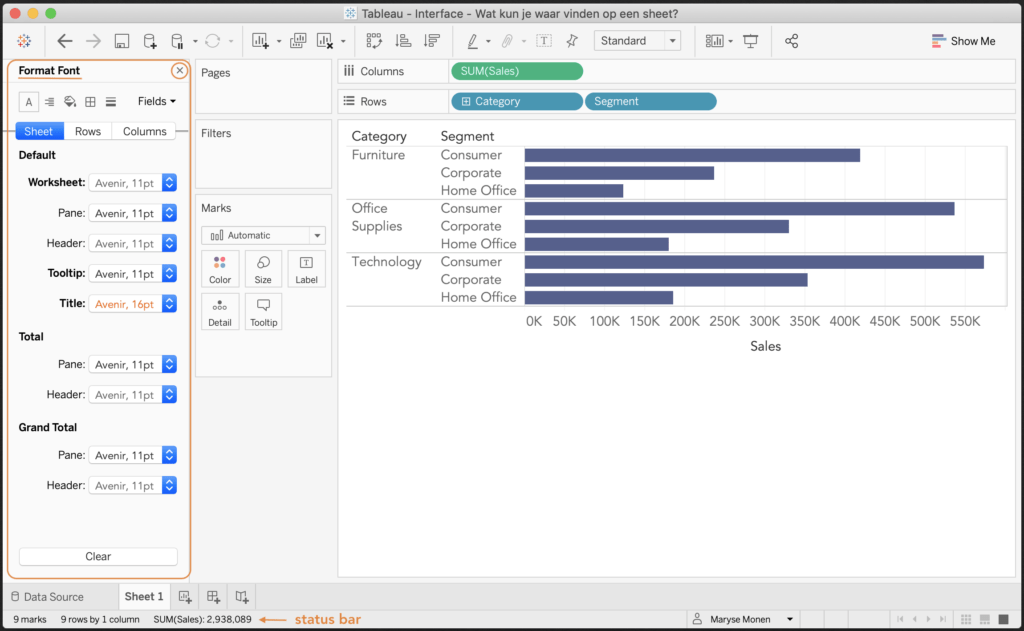
Wanneer je map layers of in dit geval formatting opent, zal dit scherm over het data pane te zien zijn. Om deze schermen te sluiten druk je op het kruisje rechts bovenin.
Ook kun je de data pane sluiten door op de pijltjes rechts boven te drukken, wanneer je deze weer wilt zien ga je naar de menubar, je kiest voor Window en vervolgens voor Show Side Bar.
Helemaal onderaan is de status bar. Deze balk laat het aantal marks en een korte samenvatting zien van wat er te zien is in de weergave.
Analytics Pane
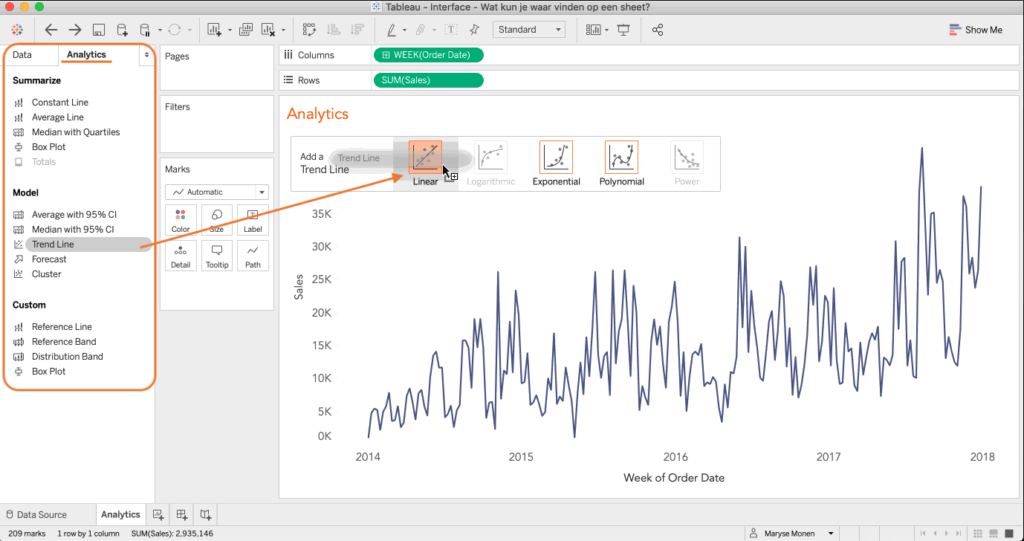
Wanneer je klikt op de analytics tab (naast de data tab) kun je een aantal statistische analyses in de view slepen. Alleen de relevante buttons zijn beschikbaar. Dit zijn bijvoorbeeld, forecast, box plot, average line en trend line. Wanneer je bijvoorbeeld een trendlijn kiest, kan je het type trendlijn kiezen en om welke measure het gaat.
Sheet tabs

Beneden in het scherm kun je de tabs vinden om nieuwe sheets te maken. We kunnen sheets, dashboards en stories maken met deze tabs. Ook kun je de sheets hernoemen, dupliceren, de formatting kopiëren en nog vele andere dingen. Rechtsonder kun je scrollen tussen de verschillende tabs.

Ook kun je een kleine preview van je sheets tonen, zowel onderin als in een aparte weergave.
Shelves & cards
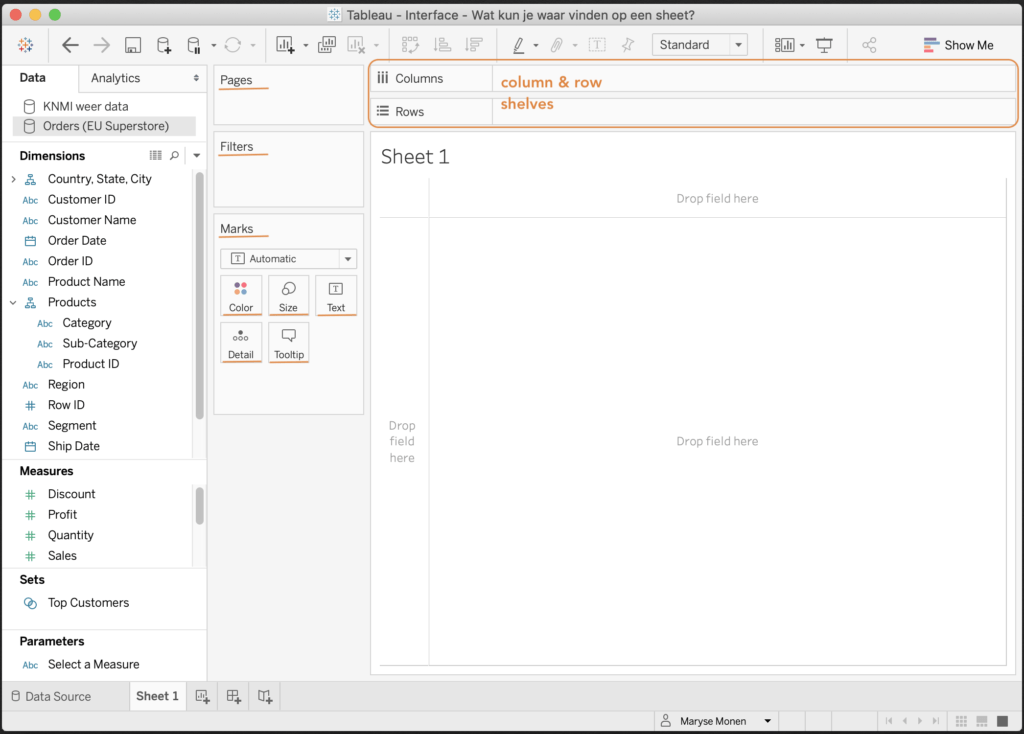
Het bouwen van een visualisatie doe je met de shelves, de ‘boekenplanken’ en het canvas. Een weergave kan gebouwd worden door direct velden van de data pane naar de canvas te slepen, of op een van de shelves.
Je hebt een columns shelf en een rows shelf, als je weet welk veld je wil gebruiken kun je ook direct beginnen met typen op de shelves. Shelves worden soms ook wel cards genoemd. Daarnaast heb je nog de pages, filters en de marks card. Alle shelves, en cards kun je eventueel van positie veranderen, bij een nieuwe sheet of workbook zijn deze aanpassingen weer ongedaan gemaakt.
Marks Card
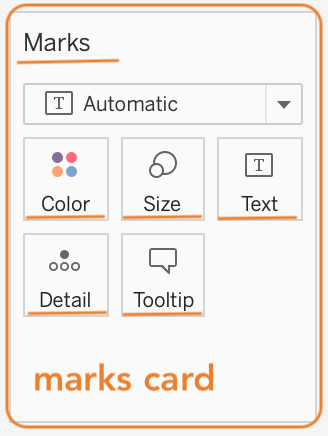
De marks card is opgebouwd uit verschillende onderdelen, shelves, welke ieder weer velden kunnen bevatten. Dit zijn onder andere color, size, label, detail en tooltip. Daar kan op geklikt worden om vervolgens de kenmerken aan te passen. Ook heb je mark type, deze staat normaal op automatic. Je kan deze bijvoorbeeld aanpassen naar bar, line of shape, hierdoor kunnen de shelves op de marks card aangepast worden. Afhankelijk hoe de view is opgebouwd, kun je meerdere marks cards hebben, één voor elke measure.
Legends
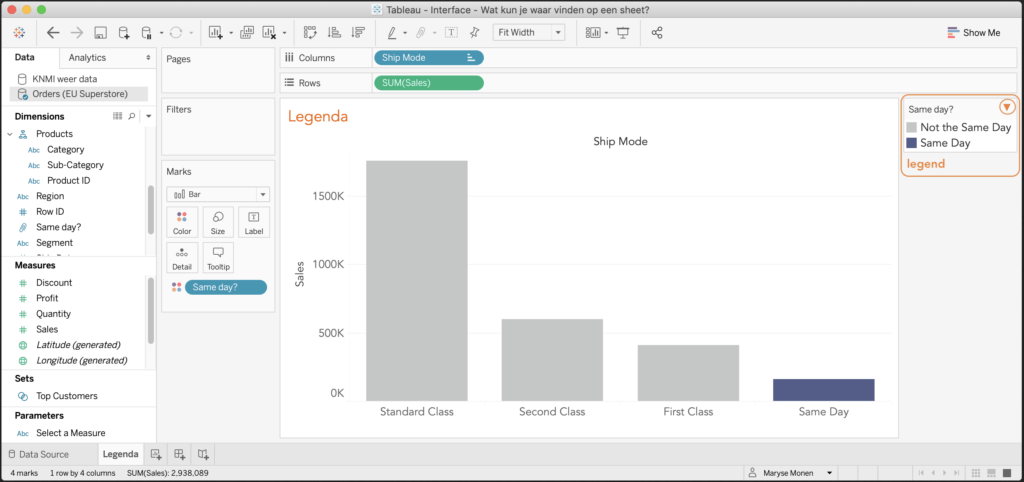
Er wordt automatisch een legenda (legend) getoond rechts op het scherm wanneer er een veld wordt geplaatst op color, size of shape op de marks card. Wanneer je rechts naast de titel van de legenda klikt, kun je kiezen voor de optie hide card om de legenda niet meer te tonen.
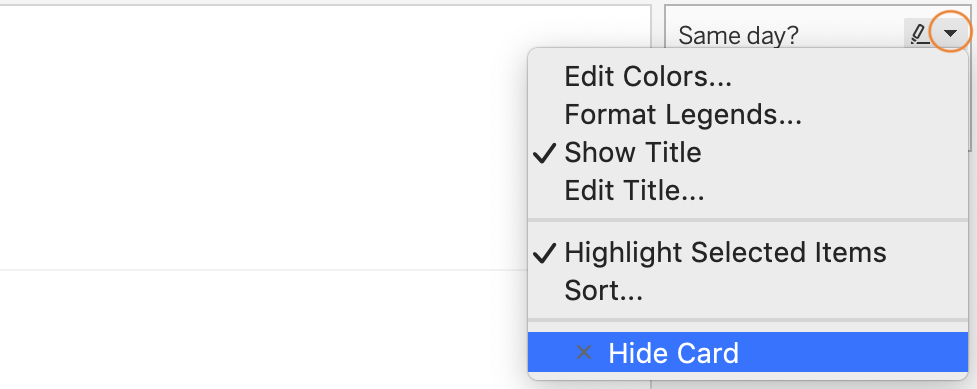
Wanneer je deze weer wil tonen, klik je met je rechtermuisknop onder de marks card, waar geen cards of canvas zijn. Kies dan legends en de legenda die je wil tonen.
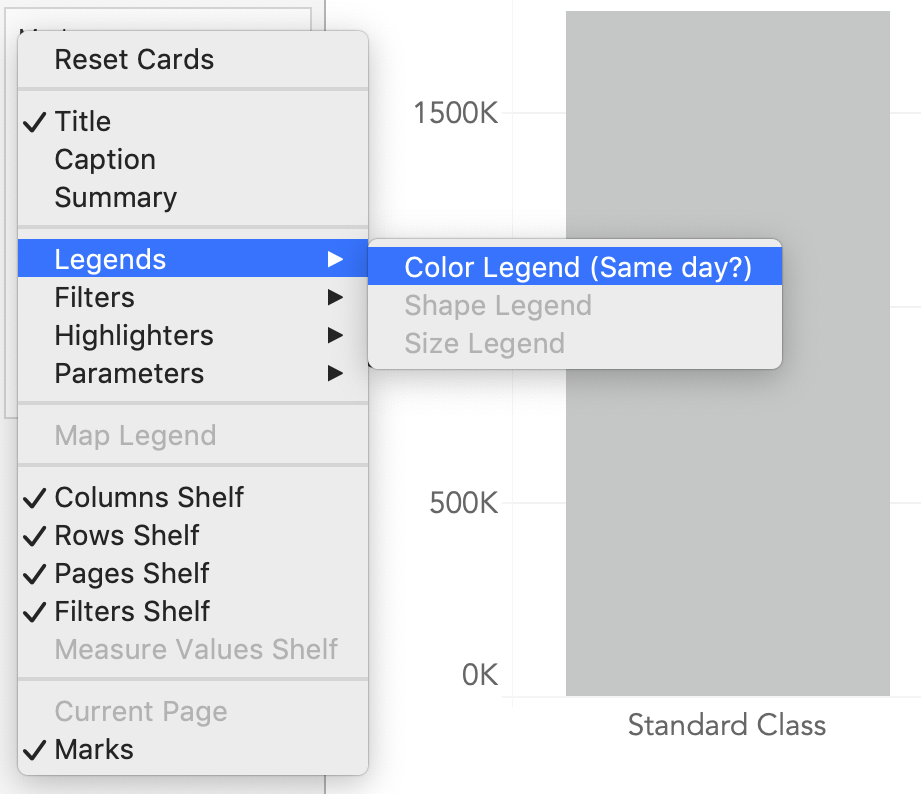
Mocht je dit in liever in een (Engelstalige) video willen zien dan kan dit op de Tableau website: https://www.tableau.com/learn/tutorials/on-demand/tableau-interface
Natuurlijk hoop ik dat je iets hebt aan deze blog! Laat weten wat je vindt en vergeet me niet te volgen op Twitter (@MaryseMonen) en Tableau Public, dan volg ik je terug. Meer uitleg of hulp nodig? Neem deel aan onze workshops en trainingen of huur onze consultants in. Tot de volgende keer!


